
Buat dan terima panggilan dalam FaceTime pada Mac
Anda boleh menggunakan FaceTime pada Mac anda untuk berhubung dan berkomunikasi dengan rakan, keluarga atau rakan sekerja. Panggilan video FaceTime membolehkan anda melihat ekspresi dan reaksi orang lain sama seperti anda bersemuka. Apabila anda tidak mahu menggunakan kamera, anda boleh membuat panggilan audio FaceTime. Panggilan video dan audio FaceTime menggunakan sambungan Wi-Fi pada Mac anda.
Anda juga boleh menggunakan FaceTime untuk membuat atau menjawab panggilan telefon, yang menggunakan minit selular pada pelan iPhone anda.
Untuk membuat dan menerima panggilan, anda perlu mendaftar masuk ke FaceTime dengan Akaun Apple anda pada peranti yang memenuhi keperluan ini.
Siri: Minta Siri sesuatu seperti “FaceTime ibu”.
Ketahui cara untuk menggunakan Siri.
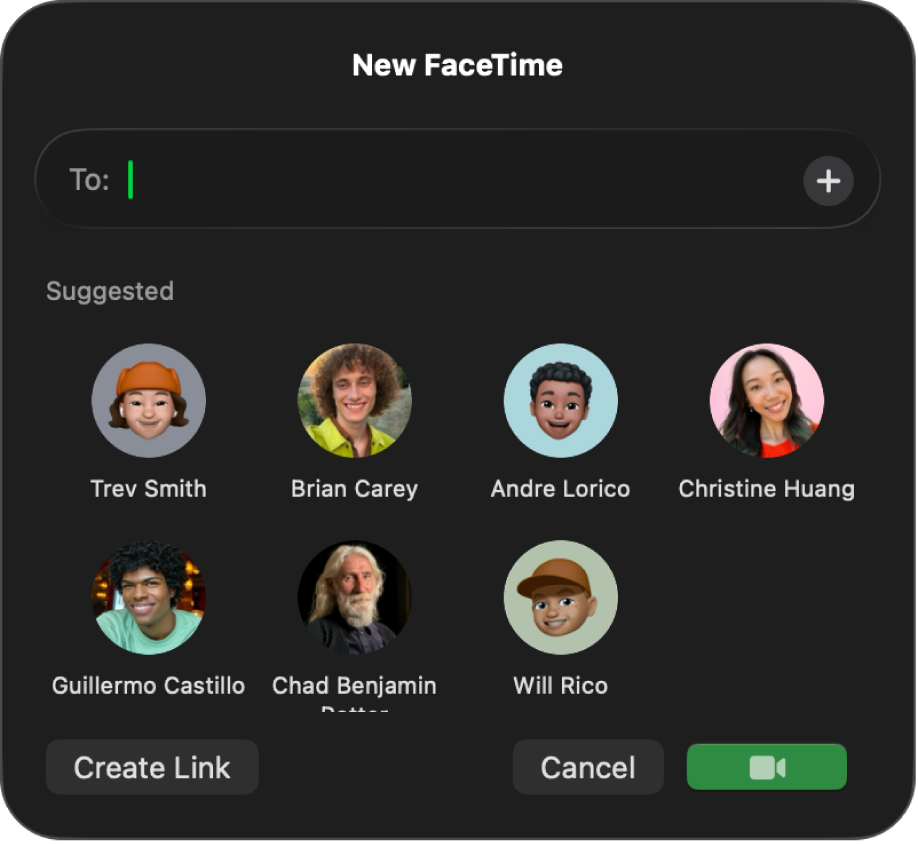
Buat panggilan
Anda boleh membuat panggilan FaceTime kepada sesiapa yang menggunakan peranti Apple, asalkan Mac anda dan peranti mereka memenuhi keperluan FaceTime atau keperluan FaceTime Kumpulan. Anda juga boleh membuat panggilan telefon atau panggilan RTT.
Pergi ke app FaceTime
 pada Mac anda.
pada Mac anda.Klik Baharu.
Masukkan nama, nombor atau e-mel orang yang anda mahu panggil, kemudian tekan Return. Anda juga boleh mengklik kenalan dicadangkan atau mengklik
 dan memilih alamat e-mel atau nombor telefon untuk kenalan.
dan memilih alamat e-mel atau nombor telefon untuk kenalan.Untuk membuat panggilan FaceTime kumpulan, masukkan maklumat hubungan setiap orang ke dalam medan Kepada. Anda boleh menambah sehingga 32 peserta.
Lakukan mana-mana daripada berikut:
Buat panggilan FaceTime: Klik
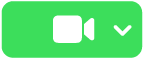 untuk membuat panggilan video, atau klik
untuk membuat panggilan video, atau klik  bersebelahan
bersebelahan 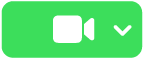 dan pilih Audio FaceTime.
dan pilih Audio FaceTime.Buat panggilan telefon: Klik
 bersebelahan
bersebelahan 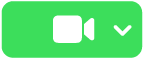 , kemudian pilih nombor telefon yang anda mahu panggil.
, kemudian pilih nombor telefon yang anda mahu panggil.Jika nombor telefon tidak boleh dipilih, pastikan anda telah menyediakan iPhone dan Mac anda untuk panggilan telefon.
Nota: Panggilan telefon yang anda buat dan terima pada Mac anda menggunakan minit selular—bayaran selular mungkin dikenakan.
Buat panggilan telefon RTT: Lihat Buat panggilan RTT.
Tinggalkan mel suara
Jika seseorang tidak menjawab panggilan audio FaceTime anda dan orang yang anda panggil mempunyai iPhone dengan Mel Suara Langsung diaktifkan, anda digesa untuk meninggalkan mel suara.
Semasa anda bercakap, mesej mel suara anda ditranskripsikan pada skrin orang lain, memberitahu mereka tentang perkara yang anda panggil dan memberi mereka peluang untuk mengangkat panggilan anda.
Jawab panggilan
Apabila anda mendaftar masuk, anda boleh menjawab panggilan, walaupun jika FaceTime tidak dibuka.
Pada Mac anda, lakukan satu daripada berikut:
Jawab panggilan video: Klik
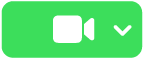 .
.Jawab panggilan audio atau panggilan telefon: Klik
 .
.Nota: Panggilan telefon yang anda buat dan terima pada Mac anda menggunakan minit selular—bayaran selular mungkin dikenakan.
Jawab panggilan RTT (Teks Masa Nyata): Klik
 , kemudian klik
, kemudian klik  .
.Nota: Panggilan telefon RTT yang anda buat dan terima pada Mac anda menggunakan minit selular—caj selular mungkin dikenakan.
Jawab panggilan video sebagai panggilan audio: Klik
 bersebelahan
bersebelahan 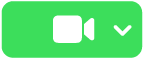 , kemudian pilih Jawab sebagai Audio (kamera tak aktif secara automatik).
, kemudian pilih Jawab sebagai Audio (kamera tak aktif secara automatik).Terima panggilan semasa dalam panggilan lain: Klik Tamat & Terima atau Tahan & Terima. (Panggilan video tidak boleh ditahan.)
Tolak panggilan
Apabila anda mendaftar masuk, anda boleh menolak panggilan, walaupun jika FaceTime tidak dibuka.
Apabila anda mendapat pemberitahuan panggilan FaceTime masuk, lakukan satu daripada berikut:
Tolak panggilan: Klik
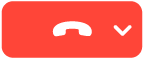 .
.Balas dengan mesej atau cipta peringatan panggil balik: Klik
 bersebelahan
bersebelahan 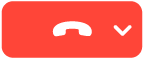 , kemudian pilih pilihan.
, kemudian pilih pilihan.Hantar panggilan audio ke mel suara: Klik
 .
.
Petua: Jika panggilan datang daripada orang yang anda tidak mahu terima panggilannya, anda boleh menyekat pemanggil. Anda juga boleh menggunakan Masa Skrin untuk menyediakan had komunikasi.
Tamatkan panggilan
Pada Mac anda, gerakkan penuding di atas tetingkap panggilan, kemudian klik ![]() .
.
Tinggalkan panggilan FaceTime Kumpulan
Klik ![]() .
.
Apabila anda meninggalkan panggilan FaceTime kumpulan, ia kekal aktif sehingga semua peserta keluar. Untuk menyertai semula panggilan yang masih aktif, dwiklik panggilan dalam sejarah panggilan anda, kemudian klik Sertai.